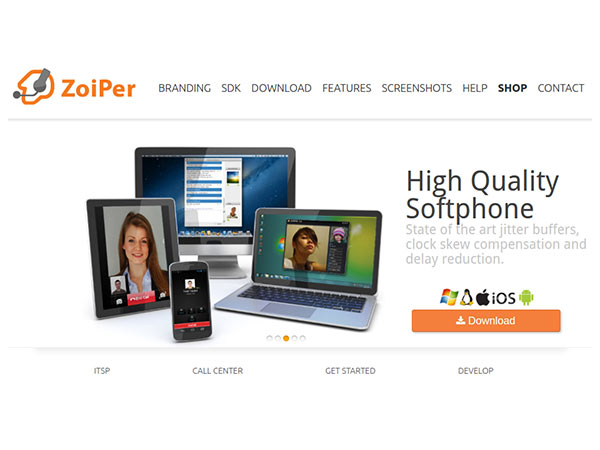Zoiper что это за программа
990x.top
Простой компьютерный блог для души)
Zoiper что это за программа?

Ну короче понятно, да? Zoiper это программа для совершение звонков через интернет. Так, еще я узнал, что есть версия Zoiper для Андроида, для iOS, и вроде даже для Windows, но тут имеется ввиду мобильная Windows. Хотя нет, есть версия и для обычного ПК, вот так 
Так, расскажу я вам немного про версию Zoiper для Андроида. Значит вроде прога бесплатная. Напишу я в виде списка короч:
Разработчик Zoiper — Securax LTD, ну вдруг кому-то интересно.
Ребят, я нашел такую картинку, смотрите:
Ну просто картинка, что тут такого, да? А на ней информацию я вижу вот какую, значит прогу скачало полмиллиона людей, это огогошеньки! Значит что прога годная наверно. Оценило прогу 16 тысяч челов, и средняя оценка это 4.5 из 5 звезд, ну вроде неплохенько? И еще видите, полное название проги то это получается Zoiper IAX SIP VOIP Softphone.
Еще как я понял, то для работы Zoiper нужно создавать учетную запись, там нужно будет выбрать SIP, ну короче не так сложно все, настраивается вот тут:
Вот как выглядит само приложение:
Почти все как в реальном сенсорном телефоне, ну то есть тоже цифровые кнопки есть и даже буквы на них, может даже и T9 есть 

Ребята, я не знаю откуда эта картинка, может это из декстопной версии Zoiper, но короче это окошко, это идет входящий вызов:
Как видите, тут можно принять вызов кнопкой Answer, а вот кнопка Video, это вроде для начала видеозвонка? Непонятно. Есть еще кнопка Transfer, я не знаю для чего она, но кажется это чтобы перенаправить вызов на другой номер (вообще классная опция) 
Ребята, смотрите, как в версии Zoiper для ПК выбрать русский язык:
А вот как создать новый аккаунт:
Кстати видите, там в поле Domain / Outbound proxy указан сайт sipnet.ru? Как я понимаю, то этот сайт типа сервер или что, я не знаю, но я зашел на сайт и понял что сайт предлагает услуги IP-телефонии. То есть если вы будете пользоваться этими услугами, но то нужно указывать в то поле именно sipnet.ru, ну думаю вы поняли
Кстати ребята, вот вам еще картина, это настройки Zoiper:
Вот такие пироги ребята
Ребята, я думаю вы уже поняли что за программа Zoiper, верно? Есть версия для ПК, Андроид, iOS, вроде даже для мобильной винды есть версия. Хорошая прога или нет, я не знаю, как и вообще особого смысла ее использовать, я просто не понял, какие у нее есть мощные фишки перед тем же Скайпом или Вайбером? Но может я просто не заметил…
На этом все, желаю вам удачи, крутого настроения и чтобы все у вас в жизни было чики пуки!
Разобраться в этой теме меня заставила суровая необходимость. Классический переход от традиционной телефонии к связке «Провайдер интернет-связи + Виртуальная АТС + CRM» вынудил изучить рынок и сделать неутешительный вывод, суть которого сводится к следующему: приличных и бесплатных клиентов IP-телефонии под ту же Mac OS X просто не существует. Например, разработчики Zoiper рады предложить решения для всех платформ, но настольная версия у меня, мягко говоря, «не пошла». Таким образом, мобильный клиент Zoiper используется наряду с десктопным приложением X-Lite от компании CounterPath — тоже далеко не идеальным, но хотя бы бесплатным.
Монетизация клиентов для IP-телефонии, кстати, не ограничивается стандартным отключением рекламы. Как правило, за деньги предлагают улучшенные кодеки для передачи голоса, а настоящие премиум-возможности будут интересны корпоративным заказчикам — брендирование, шифрование, перенаправление звонков и многое другое. Цена вопроса зависит от многих факторов, но базовая функциональность, к счастью, бесплатна, так что опробовать программу можно в любой момент.
Итак, что же такое Zoiper, и как им пользоваться? В отличие от мессенджеров типа Viber и Skype, запускать несколько клиентов с одной учетной записью на разных устройствах не рекомендуется — вызов будет приходить только на один из них. Поэтому отключите десктопное приложение, авторизуйтесь в софтфоне и ждите звонков.
Настройки носят довольно специфический характер. Помимо всего прочего, можно указать порядок обработки номеров с учетом кода страны, улучшить интеграцию с системой и установить Zoiper в очередь автозагрузки.
Неизбежно встает вопрос — зачем вообще сторонние утилиты, если в ОС Android уже встроен SIP-клиент? Совершенно верно, но он не слишком удобен и страдает дефицитом настроек, а в моем случае и вовсе оказался нерабочим решением. Интерфейс Zoiper далек от идеала, а навигация и меню выполнены в стиле Android 2.x. Все это печально, но утилита четко справляется с поставленными задачами, позволяя принимать и осуществлять звонки на внутренние номера в вашей подсети, любые SIP номера вида SIP-login@SIP-domain и самые обычные телефоны, включая записи из адресной книги и журнала звонков.
К качеству связи как таковому нет претензий, да и стабильность программы на высоком уровне. Но если эти ребята так и останутся на уровне трендов дизайна трехлетней давности, даже бесконечное терпение может лопнуть.
Нашли опечатку? Выделите текст и нажмите Ctrl+Enter
Zoiper — Как скачать, настроить и пользоваться программой Zoiper бесплатно
Если Вам хочется пообщаться с друзьями, которые находятся в любой точке мира, провести переговоры с коллегами по бизнесу или создать видеоконференцию заплатив только за услуги интернета – Zoiper это то, что Вам нужно.
Очень радует, то что программу можно загрузить на свой компьютер абсолютно бесплатно, при этом Вы получите:
Принципы работы Zoiper
Во время установки программы происходит тестирование микрофона, наушников (или колонок) и веб-камеры на наличия и стабильность работы.
Затем, чтобы можно было совершать звонки, необходимо обязательно зарегистрироваться и получить свою учетную запись в программе.
Чтобы выполнить настройку программы нужно будет пройти во вкладку – меню – инструменты – настройки. Или просто набрать на клавиатуре комбинацию клавиш «Ctrl+P».
Для того, чтобы настроить Zoiper необходимо прописать логин, пароль и домен. Там можно произвести настройку всех типов аккаунтов, звуковых устройств, качество картинки для видео вызова, оповещения для чата контактного листа и многое другое.
Как совершать и принимать звонки через Интернет с помощью Zoiper
Вот и всё- программа настроена, теперь разберемся как совершать через нее звонки.
Выбираем человека, которому собираемся делать дозвон, нажимаем на небольшое треугольник кнопки вызова. В результате вылетит меню, где можно будет выбрать вид совершаемого звонка – аудио или видео. Даже если вы в чем-то не можете разобраться в меню «Справка – Скачать инструкцию» можно всегда скачать руководство по использованию программы. Где в доступной форме описаны все возможности программы и как их правильно настроить.
Установить Zoiper для дешевых международных звонков через Интернет
Звоните на мобильные и прямые номера иностранных абонентов через SIP программу Zoiper. Вы часто звоните заграницу, затрачивая много средств? SIP телефония предоставляет возможность сделать международную связь в разы дешевле, совершая дешевые вызовы через канал интернета. Специальная SIP программа позволит вам звонить с любого устройства, которое имеет выход в сеть. Так же на вашем устройстве должно быть установлено специальное приложение, предназначенное для SIP телефонии. Можно забыть о роуминге, звонки всегда будут тарифицироваться по стабильно одинаковому тарифу, а ваши клиенты, партнеры, родные и друзья будут звонить вам по локальным тарифам, не переплачивая за роуминг.
Совершайте международные звонки по минимальным тарифам, загрузив Zoiper на компьютер, планшет или смартфон. Чтобы Ваши абоненты могли Вам перезванивать, подключите виртуальный номер и установите бесплатную маршрутизацию звонков на данную SIP программу.
Описание и функциональные возможности приложения Zoiper
Zoiper – это специально разработанное приложение для звонков через сеть интернета. Связь устанавливается по специальному SIP протоколу, который обеспечивает дешевую передачу данных, в этом случае – звонков. Данное приложение локализовано во многих странах мира – Вы можете выбрать версию Zoiper на русском языке и скачать ее на одно из своих устройств.
Куда можно скачать приложение:
Zoiper для дешевых международных звонков
Звонки совершаются с SIP аккаунта, который можно получить в нашей службе техподдержки.
В Zoiper отображается история ваших вызовов, а также доступно интегрирование справочной книги из других источников или создания новой.
Отдельно стоит выделить возможность приема международных звонков, поступающих с виртуального номера – телефонного номера в коде определенного государства, который подключается онлайн и работает по всему миру. Входящие звонки перенаправляются на Zoiper бесплатно. Узнайте больше о том, как звонки перенаправляются на SIP.
Чтобы виртуальный номер определялся при звонках через Zoiper и Ваши абоненты могли на него перезванивать, IP телефония предоставляет услугу Caller ID. Подключить ее можно после приобретения виртуального номера на Freezvon.
Почему стоит совершать международные звонки с программы Zoiper?
Freezvon рекомендует звонить по межгороду и заграницу через Zoiper по следующим причинам:
Также преимуществом этой SIP программы является ее совместимость с большинством операционных систем – Вы можете загрузить Zoiper на IPhone, Android, Windows и девайсы с другими ОС.
Как скачать и настроить Zoiper?
Чтобы подключить номер, выполните такие несложные действия:
Скачайте приложение с официального сайта.
Весь процесс установки программы можно увидеть по ссылке.
Запустив приложение выберите «Continue as a Free user».
Заполните поля «Username / Login» (Ваш SIP логин) и «Password» (Ваш SIP пароль) и нажмите «Login»
В поле «Hostname» введите sip.freezvon.ru
Выберите «Skip»
Выберите «SIP UDP» или «SIP TCP», в зависимости от протокола транспорта, который поддерживается Вашей сетью (как правило, определяется софтфоном автоматически)
SIP аккаунт успешно зарегистрирован и готов к работе.
Будьте на связи всегда, находясь в любом уголке планеты с компанией Freezvon и бесплатным софт-приложением, которое подарит Вам максимум удобств и продуктивности! Успехов!
В случае возникновения вопросов, задайте их специалистам компании Freezvon, которые работают круглосуточно. Для этого Вам необходимо написать в live-чат, отправить запрос на электронную почту компании или позвонить по указанным телефонным номерам. Свяжитесь с нами сейчас!
Настройка программы Zoiper
Zoiper — это бесплатная программа для осуществления звонков в сети интернет в любых направлениях. Единственное что требуется для обеспечения качественной работы данного сервиса — это наличие высокоскоростного подключения к интернету. Осуществляет поддержку протоколов SIP, IAX и XMPP.
Наличие версий под мобильные устройства и кроссплатформенность сделали его универсальным софтфоном.
Бесперебойное общение, качественная звукопередача и создание большого количества учетных записей, выгодно отличает его от аналогов.
Из существенных ограничений в бесплатной версии, мы видим только отсутствие возможности перевода звонков между сотрудниками.
Если перевод звонка очень важный функционал и обойтись без него – никак, советуем обратить внимание на софтфон PhonerLite или приобрести платную версию Zoiper.
Для приёма/совершения звонков через Ringostat нужно создать SIP аккаунт.
Как создать SIP аккаунт?
SIP аккаунт (VoIP-аккаунт) — учётная запись пользователя в телефонной сети SIP. Используя SIP аккаунт менеджеры смогут принимать входящие и совершать исходящие звонки без каких-либо географических ограничений.
Количество SIP аккаунтов должно быть равно количеству менеджеров.
SIP аккаунт состоит: логина, пароля и адреса сервера, где расположена АТС(пример):
Логин : exampleringostatcom_example
Пароль : Qwerty987654
Шлюз : sip.ringostat.com
Номер порта : 5060
Кодеки : g.711a (alaw), g.711u (ulaw), GSM, OPUS
Приступим к созданию сотрудника и его SIP-аккаунта
-Email — электронная почта сотрудника.
-ФИО — фамилия, имя, отчество сотрудника.
-Уровень доступа — задаем уровень доступа сотрудника:
-SIP логин — задаем логин SIP-аккаунта сотрудника.
-Пароль — задаем пароль от SIP-аккаунта сотрудника. Пароль должен содержать минимум 14 символов и хотя бы одну цифру, буквы малого и большого регистра и спецсимволы. Не забудьте сохранить созданный вами сип-аккаунт.
После созданного сип-аккаунта для нового сотрудника можете смело сохранять профиль сотрудника со всеми введенными ранее данными.
После создания профиля сотрудника, в разделе “Виртуальная АТС” — “SIP аккаунты” можно проверить статус SIP аккаунта; дату последнего звонка, который был произведён данным сип-аккаунтом или на него, а также сотрудника за которым крепится сип-аккаунт.
1) После установки, нужно открыть приложение и перейти в “Настройки”
2) После чего перейдите в раздел “Учетные записи” и выберите вариант «Есть аккаунт»
3) Выберите «Ручную настройку»
4) Создать Sip-аккаунт
5) Введите имя пользователя (логин SIP-аккаунта) и пароль. (Пароль Вы задаете при создании сип-аккаунта в личном кабинете Рингостата. Если получили данные по сип-аккаунту от поддержки, тогда скопируйте их из переписки или пересоздайте пароль в Личном Кабинете)
Для просмотра параметров SIP аккаунта, выберете в меню “Виртуальная АТС”, “SIP
аккаунты” и наведите курсор на подсказку.
После правильного внесения настроек и успешной регистрации SIP аккаунта, вы увидите уведомление на экране смартфона сообщение: «Статус регистрации: OK».
Теперь, после успешного подключения SIP-аккаунта вы можете не только совершать исходящие звонки, а также и принимать входящие. Но прежде SIP аккаунт нужно добавить в схему переадресации.
Примечание: SIP-клиент Zoiper считывает контакты с телефона и добавляет в свой контактный лист.
Поэтому при импортировании контактов надо быть внимательным, в каком формате у вас записаны контакты.
Шаг 1. Запустите Zoiper на своем смартфоне Android. Примите соглашение нажав кнопку «Согласиться и Продолжить»
Шаг 2. Далее выбираем Providers list (список провайдеров с предустановленными стандартными настройками)
Шаг 3. Нажмите “Дальше” и выберете Ringostat из списка провайдеров.
Шаг 4. После выбора провайдера Ringostat, нажмите кнопку “Получить конфигурацию” и вводите учетную запись SIP аккаунта. (Пароль Вы задаете при создании сип-аккаунта в личном кабинете Рингостата. Если получили данные по сип-аккаунту от поддержки, тогда скопируйте их из переписки или пересоздайте пароль в личном кабинете)
Для просмотра параметров SIP аккаунта, выберете в меню “Виртуальная АТС”, “SIP аккаунты” и наведите курсор на подсказку.
Шаг 5. В открывающихся окнах нажмите «Разрешить» –> “Да”(это необходимо для совершения вызовов и управления ими, а также для работы приложения в фоновом режиме)
Этих настроек будет достаточно, чтобы приступить к работе с Zoiper и совершать исходящие звонки.
Примечание: SIP-клиент Zoiper считывает контакты с телефона и добавляет в свой контактный лист.
Поэтому при импортировании контактов надо быть внимательным, в каком формате у вас записаны контакты.
Скачиваем установочный файл под вашу платформу с официального сайта Zoiper 5, выбираем Continue as Free user и установите его. Обращаем ваше внимание, что бесплатная версия только для не коммерческого использования. После успешной установки у вас откроется окно:
После того, как установка завершена, выбираем продолжить использовать бесплатно ( C ontinue as free user)
Теперь приступим к настройке:
1. Кликните на “Create account”
2. Далее выберите провайдера Ringostat из списка:
3. После этого введите данные учётной записи SIP аккаунта, где:
username – это логин SIP аккаунта;
password – это пароль SIP аккаунта.
(Пароль Вы задаете при создании сип-аккаунта в личном кабинете Рингостата. Если получили данные по сип-аккаунту от поддержки, тогда скопируйте их из переписки или пересоздайте пароль в Личном Кабинете)
Для просмотра параметров SIP аккаунта, выберете в меню “Виртуальная АТС”, “SIP аккаунты” и наведите курсор на подсказку.
4. Далее вам будет предложено проверить работу микрофона и динамиков.
На этом этапе настройка окончена и SIP-аккаунт готов для принятия и совершения звонков.
При необходимости можно изменить язык настроек, для этого нажмите на колёсико и выбираем раздел Language

После перехода на официальный сайт:
1. Нужно выбрать платформу для SIP-клиента
2. Выбрать необходимую версию (бесплатная или платная). После выбора версии начнётся загрузка дистрибутива.
По окончанию загрузки дистрибутива, нужно будет выполнить установку SIP-клиента, согласно рекомендаций официального сайта, а так же, вашего системного администратора.
После установки необходимо запустить и донастроить приложение.
В интерфейсе приложения, выберите » Инструменты » – » Настройки «. Во вкладке » Accounts » уже создана учётная запись Ringostat, поэтому нужно добавить параметры, которых не хватает:
Имя пользователя – логин SIP-аккаунта;
Пароль – пароль к SIP-аккаунту;
Caller ID имя – имя менеджера, который будет использовать SIP-аккаунт;
*Если менеджеры совершают исходящие звонки, нужно указать Caller ID имя в настройках SIP-клиента. Это позволит Вам увидеть в журнале звонков, кто из менеджеров совершил исходящий звонок.
Посмотреть логин и пароль sip-аккаунта можно в личном кабинете:
Этих настроек будет достаточно, чтобы приступить к работе с Zoiper и совершать исходящие звонки.
Дополнительные возможности Zoiper
Бывает, что вы уже приняли звонок от клиента и нет возможности принимать параллельный. Чтобы он вас не отвлекал, есть возможность включить отклонение звонков во время разговора.
Обратите внимание, что такая настройка доступна только на платной версии приложения.
Вот как выглядит настройка в приложении 3-4 версии: